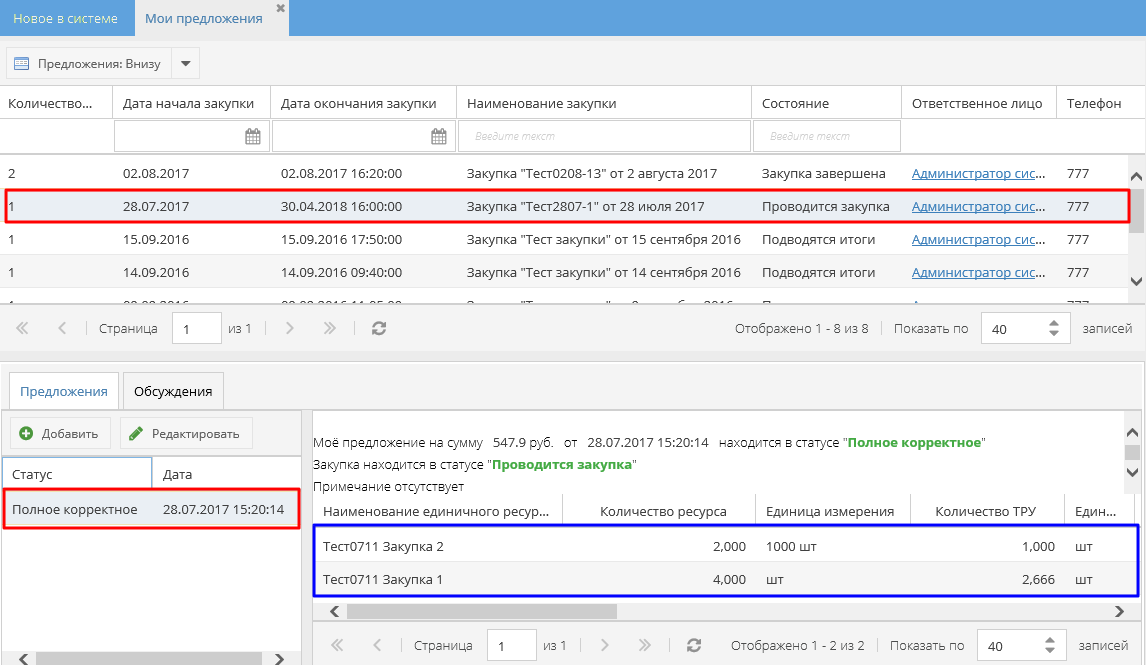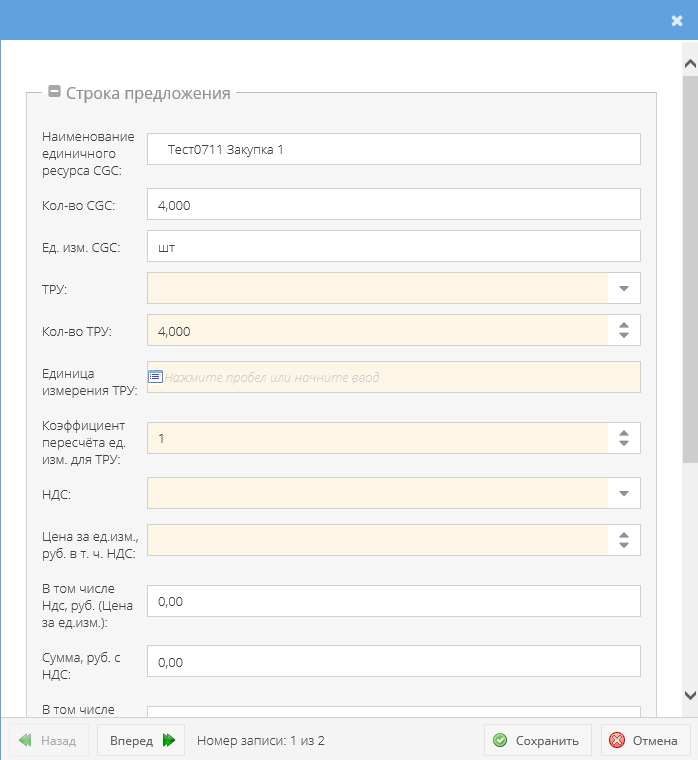Утративший силу
Настоящий стандарт является пошаговой инструкцией по участию в электронных конкурентных торгах в Информационной системе «МАРКЕТИНГОВЫЕ ТЕХНОЛОГИИ» пользователями в роли «Продавец».
Принимать участие в закупках могут пользователи, имеющие доступ в личный кабинет на портале «МАРКЕТИНГОВЫЕ ТЕХНОЛОГИИ».
Для того чтобы получить доступ необходимо зарегистрироваться в информационной системе. Описание процесса регистрации приведено в СТО МИ пользователя "Регистрация в системе PAPIR".
Регистрация в информационной системе, размещение Прайса организации и участие в Закупках абсолютно бесплатны.
Извещения о проводимых закупках рассылаются автоматически всем зарегистрированным организациям в соответствии с тематикой их прайса, опубликованном на портале. Инструкция по размещению Прайса приведена в СТО МИ пользователя "Папир: Управление ресурсами". Работа с сервисом в роли "Продавец".
Единая линия для консультации и технической поддержки +7 932 231 04 74. Вопросы, предложения или замечания по проведению закупок принимаются по e-mail: [email protected].
Основные термины и определения приведены в документе: СТО МИ пользователя "Папир: Управление ресурсами". Общие положения по работе с информационной системой «Маркетинговые технологии».
Коммерческое предложение – документ в электронной форме, включающий в себя условия конкретной Закупки.
Пользователь в Личном кабинете и по электронной почте получает Извещение о проведении Закупки (рисунок 1). Для получения дополнительной информации (спецификация, договор поставки) по ссылке можно перейти на соответствующую страницу сайта Закупки (см. Сайт «Закупки»).
Управление адресами электронной почты для рассылки осуществляется редактором организации на вкладке «Общая информация» сервиса «Управление организацией» (см. СТО МИ пользователя «Папир: Управление организацией»)
Пользователь в личном кабинете Информационной системы «Маркетинговые технологии» в справочнике «Мои предложения» видит все Закупки, в которых он может принять участие.
Для перехода в форму коммерческого предложения Пользователю необходимо выделить соответствующую строчку с приглашением к участию в закупке от Покупателя. В табличной части автоматически отобразится содержимое коммерческого предложения. В окне «Предложения» нажать кнопку «Добавить» (рисунок 2).
Пользователь, заполнив и сохранив форму коммерческого предложения (рисунок 3), дает согласие на условия Закупки (наименование и объем закупаемых ресурсов, порядок оплаты, сроки выполнения).
Для удобства заполнения коммерческого предложения его можно развернуть на весь экран или скрыть разделы.
Строки «Номер», «Форма договора», «Размер аванса в процентах», «Способ доставки», «Покупатели», «Публикация на сайте Закупки», «Начало закупки» и «Окончание закупки» уже указаны автоматически.
В строке «Размер аванса в процентах» для договоров в форме ИСП-50, ИСП-40 и Универсального договора указано значение «Аванс согласно условий спецификации».
В строке «Способ поставки» для договоров в форме ИСП-50 и Универсального договора информация о доставке не указывается, т.к. ее нет при объявлении закупки, для ИСП-40 указывается выбранный способ поставки.
В строке «Начало закупки» указана дата начала приема коммерческих предложений. В строке «Окончание закупки» указаны дата и время, до которого Пользователь может подать и отредактировать коммерческое предложение.
В строке «Примечание» Пользователь может оставить комментарий, который он считает необходимым отразить в коммерческом предложении.
В строке «Файл» пользователь может приложить к заполняемому коммерческому предложению файл (пояснения, скан-копии документов и т.д.).
В разделе «Строки предложения» для заполнения коммерческого предложения необходимо выбрать редактируемую строку коммерческого предложения и нажать кнопку «Редактировать запись», расположенную сверху над таблицей или нажать аналогичную кнопку справа от строки (рисунок 4).
Отобразится форма для заполнения отдельной строки предложения. Переходить между строками предложения можно с помощью кнопок «Назад» и «Вперед», расположенных в левом нижнем углу формы (рисунок 5).
Столбцы «Наименование единичного ресурса», «Количество CGC», «Ед. изм. CGC», «Примечание заказчика», «Срок поставки», «Адрес объекта/склада», «Дата начала работ» и «Дата окончания работ» уже заполнены автоматически на основании спецификации.
В строке «ТРУ» Пользователь в выпадающем меню выбирает Товар/Работу/Услугу, которую согласен поставить в рамках коммерческого предложения.
Для участия в Закупках необходимо заполнить, по возможности, все строки «Наименование Товаров/Работ/Услуг». Если в выпадающем меню появляется сообщение, что отсутствуют Товары/Работы/Услуги, запрашиваемые Покупателем (рисунок 6), то Пользователю следует занести их в свой Прайс согласно СТО МИ пользователя "Папир: Управление ресурсами". Работа с сервисом в роли "Продавец". Если поставлять данный Товар/Работу/Услугу не планируется, то значение ячейки остается «Пусто», цена не проставляется.
Если в выпадающем меню несколько товарных позиций, то Пользователь выбирает ту, которую он готов поставить (рисунок 7).
Если на закупку Пользователь готов предложить разный набор товарных позиций, то возможна подача нескольких коммерческих предложений от одного юридического лица с различным набором Товаров/Работ/Услуг.
В строке «Кол-во ТРУ» автоматически рассчитывается количество позиций в единицах измерения ТРУ по формуле «Кол-во CGC»* «Коэффициент пересчета».
В строке «Единица измерения ТРУ» автоматически проставлена единица измерения из прайса пользователя. Значение можно отредактировать.
В строке «Коэффициент пересчета ед.изм. для ТРУ» автоматически проставляется коэффициент из прайса Пользователя. Значение можно отредактировать.